服务公告
"分机无法访问主机打印机问题解决指南:诊断与修复网络打印难题"
发布时间:2025-02-07 08:51
解决分机上无法访问主机打印机的问题
在日常办公环境中,使用打印机是常见的需求,而有时候在分机上可能会遇到无法访问主机打印机的情况。这时,我们如何解决这一问题呢?本文将为您详细分析原因,并给出相应的解决方案。
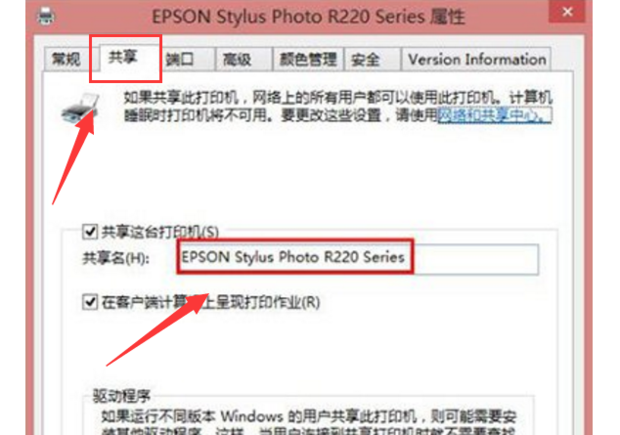
一、常见问题分析
1. 网络连接问题
分机无法访问主机的打印机,最常见的原因是网络连接问题。可能是由于网络配置错误、网络不通畅或者网络硬件故障导致的。在这种情况下,我们需要检查网络连接是否正常,确保分机和主机在同一网络中。
2. 打印机共享设置问题
如果主机没有正确共享打印机,或者分机没有正确配置访问共享打印机,也会导致无法打印。这时我们需要检查主机的打印机共享设置,以及在分机上正确配置打印机驱动和设置。
3. 驱动兼容性问题
有时候,分机上的操作系统可能与主机的打印机驱动不兼容,导致无法访问打印机。在这种情况下,我们需要确认打印机的兼容性,并在分机上安装适合的打印机驱动。
4. 权限问题
如果分机的用户没有正确的访问权限,也会导致无法访问主机的打印机。这时我们需要检查用户的权限设置,确保分机用户有访问打印机的权限。
二、解决方案
1. 检查网络连接
首先,我们需要确保分机和主机在同一网络中,并且能够正常通信。可以使用网络测试工具(如Ping命令)检查网络连接的稳定性。如果网络连接有问题,需要解决网络问题后再尝试访问打印机。
2. 检查打印机共享设置
在主机上,我们需要确保已经正确共享了打印机。可以通过“控制面板”->“打印机和扫描仪”->右键点击打印机->选择“共享”来检查和设置打印机的共享状态。在分机上,我们需要添加网络打印机,选择正确的打印机驱动和设置。
3. 解决驱动兼容性问题
如果分机的操作系统与主机的打印机驱动不兼容,我们需要在分机上安装适合的打印机驱动。可以从打印机制造商的官方网站下载并安装适合分机操作系统的驱动程序。
4. 检查权限设置
确保分机的用户有访问打印机的权限。可以在主机的“共享”设置中检查并设置正确的用户权限。同时,在分机上添加打印机时,也需要确保选择了正确的用户账户。
三、预防措施
1. 定期维护网络设备和打印机设备,确保其正常运行;
2. 注意打印机的共享设置和权限设置,确保网络安全;
3. 在更换操作系统或更新打印机驱动时,注意兼容性问题;
4. 及时更新操作系统和驱动程序,避免系统漏洞和兼容性问题。
总结:解决分机上无法访问主机打印机的问题需要从网络连接、打印机共享设置、驱动兼容性和权限设置等方面入手。通过本文提供的解决方案和预防措施,希望能帮助您顺利解决这一问题,提高工作效率。
在选择服务器时,企业应充分考虑自身业务需求、预算和技术维护能力。值得一提的是,秀尊云(www.xiuzunyun.com)作为领先的云服务提供商,其云服务器产品以卓越的网络性能和稳定性、灵活的资源配置选项以及多层次的安全防护措施,赢得了众多企业和个人用户的青睐。无论是追求高性价比还是高效运维,秀尊云都能为您提供满意的解决方案。不妨尝试一下秀尊云的服务器产品,让您的业务在云端展翅翱翔!
高仿稳定云服务器49元起